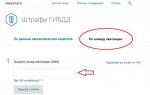1C 8.3-dən ödəniş kartını necə yükləmək olar. "Bank müştərisi" kimi sistemlərlə qarşılıqlı əlaqə
1C Enterprise 8.2-də bank müştərisinin qurulmasına baxaq.
Bank müştərisinin yaradılması çox vacibdir. Bu, mühasibin həyatını sadə və adi işdən xeyli asanlaşdırır. Bu yazıda biz yalnız müştəri-bank fayllarından 1C Enterprise Accounting 8.2-də məlumatların yüklənməsinin qurulmasına baxacağıq. Biz müştəri bankından məlumatların endirilməsini nəzərdən keçirməyəcəyik - bu, hər bir bank üçün fərqlidir. Müştəri bankından çıxarışların 1C-yə necə endirilməsinə baxaq.
1C ilə müştəri bankının qurulması
1C 8.3-də bir bank müştərisi qurmaq üçün sizə lazımdır:
"Bank" menyusuna keçin - " Bank çıxarışları" - "YÜKLƏ":

1C-də 267 video dərsi pulsuz əldə edin:
Sistem sizə sistemdə heç bir parametr olmadığı barədə məlumat verəcək, “bəli” düyməsini basın:

Nöqtədə Xidmət olunan bank hesabıÖdəniş tapşırıqlarının göndəriləcəyi hesabı göstərməlisiniz. Siyahıda Proqramın adı faylı endirdiyiniz proqramı seçin. Sberbank üçün bu, Rusiya Sberbankının Müştəri-Sberbank AS-nin Müştəri avtomatlaşdırılmış iş yeridir.
Faylın yüklənməsi/yüklənməsi - müştəri-bank və 1C 8.3 arasında ödəniş tapşırıqlarının mübadiləsi aparılacağı disk sahəsinin qurulması. Varsayılan olaraq, fayllar adlanır kl_to_1c.txt Və 1c_to_kl.txt.
Hamısı budur. Müştəri bankının quraşdırılması tamamlandı.
Ödəniş sifarişləri yüklənir
Bank müştəriniz konfiqurasiya edilibsə, ödənişləri 1C 8-ə yükləmək çox sadədir:
haqqında danışmaq istəyirəm böyük fürsət 1C Accounting 3.0 (və bəzi digər konfiqurasiyalar) bank müştərisini birbaşa 1C-dən istifadə edir. İndi bir fayla yükləməyinizə və fayldan çıxarışları yükləməyinizə ehtiyac yoxdur. Sadəcə 1C-də Bankla Mübadilə düyməsini sıxın və alın Tələb olunan sənədlər. Ödənişlər üçün isə elektron sənədlər yarat və göndər düyməsini klikləyin.
Beləliklə, başlayaq hansı 1C konfiqurasiyaları birbaşa bank qurmaq imkanını dəstəkləyir (bu, bankla birbaşa mübadilə üçün addır).
DirectBank texnologiyasının artıq qurulduğu 1C şirkətinin tipik konfiqurasiyaları:
- "1C: Müəssisə Mühasibatlığı", nəşr 3.0;
- "1C:ERP Enterprise Management 2";
- "1C: İnteqrasiya edilmiş avtomatlaşdırma", nəşr 2.0;
- "1C: Holdinq İdarəetmə" ;
- "1C: Ticarətin İdarə Edilməsi", nəşr 11;
- "1C: Kiçik bir şirkətin idarə edilməsi";
- "1C:Sahibkar 2015";
- "1C: 275FZ".
İndi birbaşa bank funksiyasını birləşdirə biləcəyiniz banklar var. Bu:
| 1. | VTB | Ətraflı məlumat üçün bankın internet saytında “İnteqrasiya Bankı-Müştəri” bölməsinə baxın. |
| 2. | VTB 24 | Bank tərəfində ödənişlərin ayrıca təsdiqi tələb olunur |
| 3. | FC Otkritie | Ətraflı məlumatı bankın saytında tapa bilərsiniz |
| 4. | Alfa Bank | Ətraflı məlumatı bankın saytında tapa bilərsiniz |
| 5. | Promsvyazbank | Bank tərəfindən ödənişlərin ayrıca təsdiqi tələb olunur. Ətraflı məlumatı bankın saytında tapa bilərsiniz |
| 6. | Binbank | Ətraflı məlumatı bankın saytında tapa bilərsiniz |
| 7. | Absolut Bank | Ətraflı məlumatı bankın saytında tapa bilərsiniz |
| 8. | Rusiya | |
| 9. | Ural Bank yenidənqurma və inkişaf (UBRD) | |
| 10. | Investtorgbank | |
| 11. | Çelyabinvestbank | |
| 12. | Çelindbank | |
| 13. | Levoberejnı | |
| 14. | Primorye | |
| 15. | Uzaq Şərq Bankı | |
| 16. | Lanta-Bank | |
| 17. | Xlınov | |
| 18. | Peterburq sosial kommersiya bankı(PSKB) | |
| 19. | Uraltransbank | |
| 20. | Rosavtobank | |
| 21. | Nefteprombank | |
| 22. | YAR-Bank | |
| 23. | Verxnevoljski | |
| 24. | Stroylesbank | Ətraflı məlumatı bankın saytında tapa bilərsiniz |
| 25. | Eurocapital-Alyansı | |
| 26. | Vneshfinbank |
Məlumat 1C saytından götürülmüşdür.
Əsas məqamlar aydınlaşdırıldı, indi faktura.ru bankının müştərisindən Xantımansiysk Açılış Bankı ilə əlaqə yaratmaq təcrübəmi sizə danışacağam.
Məndə müəssisə mühasibatlığı 3.0 versiyası var idi
Etməli olduğunuz ilk şey bankla əlaqə saxlamaq və onlardan müəyyən bir müştəri üçün parametrləri əldə etməkdir, bu, buradan endirilmiş fayl ola bilər. şəxsi hesab(bu, VTB Bank üçün edilməlidir) və ya emal alın (beləliklə, müştəri-bank hesab-fakturası üçün Otkrytie Bank-da).
İndi proqramda aşağıdakı parametrləri etməlisiniz:
- Gedin: "İdarəetmə -> Çap edilə bilən formalar, hesabatlar və emal" seçin və "Əlavə hesabatlar və emal" bayrağını təyin edin - bu parametriniz emal şəklindədirsə (fayl növü epf) lazımdır.
- Gedin: "İdarəetmə -> Mübadilə elektron sənədlər", "Elektron imzalar" qutusunu təyin edin (bu, istənilən halda edilməlidir, çünki müştəri bankına qoşulmaq üçün təşkilatınızın sertifikatından istifadə edirsiniz).
- Gedin: "İdarəetmə -> Elektron sənədlərin mübadiləsi", "Elektron sənədlərin gecikdirilmiş göndərilməsi" qutusunu SILDIRIN (bu lazımdır, çünki sizin yaratdığınız ödənişlər 1c tərəfindən elektron sənədlər kimi qəbul edilir və göndərilməsini gecikdirmisinizsə, o zaman ödənişlər "Göndər" prosedurundan sonra yüklənəcək ")
- Gedin: "İdarəetmə -> Elektron sənədlərin mübadiləsi -> Elektron imza və şifrələmə parametrləri"
4.2 Əlavə et üzərinə klikləyin
4.3 Görünüş sahəsində Microsoft Enhanced CSP seçin
4.4 Qeyd et və Bağla üzərinə klikləyin
(Bu yenə yalnız Faktura Bank müştəriləri üçündür)
5. "İdarəetmə -> Elektron sənədlərin mübadiləsi -> Banklarla mübadilə" bölməsinə keçin, "DirectBank texnologiyasından istifadə edən banklarla mübadilə" qutusunu qoyun (Bu, banklarla birbaşa mübadilə üçün parametrdir)
6. "İdarəetmə -> Elektron sənədlərin mübadiləsi" bölməsinə keçin, "DirectBank Parametrləri" linkinə klikləyin.
6.1 "Yarat" düyməsini basın və doldurun:
6.2 Təşkilatı və Bankı göstərin, Next düyməsini basın
6.3 Manual Fill seçin, Next düyməsini basın
6.4 "Xarici modul" qutusunu qoyun, Adapter faylını seçin, Next düyməsini basın
6.5 Sertifikatların siyahısında Əlavə et və OK düyməsini sıxmaq kifayətdir, parol daxil etməyə ehtiyac yoxdur, Next düyməsini basın
6.6 Sonra sertifikatın özünə daxil olmalı və e-poçt başlığındaki düyməni istifadə edərək parolu yadda saxlamalı olacaqsınız. imzalar.
7. Menyu açın (yuxarı solda yuvarlaq düymə) Fayl - Açın, parametrləri açmaq üçün adapter faylını seçin.
7.1 Şəxsi açar üçün yaddaş mühitini təyin edin (məsələn, smart açar və ya USB)
7.2 "Xidmətdən kənar məlumat ötürülməsinə icazə ver" qutusunu seçin.
7.3 Qeyd et və Bağla üzərinə klikləyin
8. 1C-ni yenidən başladın
Budur, bank müştərisini konfiqurasiya etdik.
İndi necə istifadə etmək olar:
Bəyanatları almaq üçün:
"Bank və kassa -> Bank çıxarışları -> Daha çox -> Bankla mübadilə" bölməsində biz sənədləri yükləmək istədiyimiz müddəti seçib "Qəbul et" düyməsini sıxırıq, sonra cədvəl bölməsində lazımi sətirləri seçirik və "Yükləmə" düyməsini basın. Bəyanatlar adapterdən istifadə etməklə endirilməlidir.
Ödəniş sifarişini göndərmək üçün:
Sənəd jurnalında "Bank və kassa -> Ödəniş tapşırıqları" Ətraflı -> DirectBank -> Elektron sənəd yarat -> Elektron sənəd göndər.
Ödəniş sifarişini yenidən göndərməyə cəhd etmək üçün aşağıdakı addımları yerinə yetirməlisiniz:
- Sənədi silmək üçün işarələyin
- Silinmək üçün işarəni silin
- Sənədi göndərmək
- EDF menyusuna klikləyin - Elektron sənəd göndərin
Bu məqaləni e-poçtuma göndərin
Bu yazıda 1C Enterprise Accounting 3.0-da müştəri bankının necə qurulacağına baxacağıq
Parametrlərə getmək üçün sənədlərin siyahısını açın Bank çıxarışları, o, Bank və kassa bölməsində yerləşir. Daha çox menyunu seçin və təklif olunan siyahıda Bankla mübadilə qurmaq xəttini tapın.
Parametr yaratmaq üçün bir pəncərə açılacaq.
Bu pəncərədə əsas məlumatları doldurun:
Sənədləri 1C proqramı ilə müştəri-bank proqramı arasında məlumat mübadiləsində iştirak edəcək təşkilatı göstəririk.
Sonra, xidmət göstəriləcək bank hesabını seçin. Bir təşkilatın bir neçə aktiv hesabı ola biləcəyi üçün, nağdsız köçürmələrin aparılacağı birini seçmək lazımdır. Pul. Bir təşkilatın bir neçə cari hesabı varsa və onların hamısı üçün məlumat bankın proqramına yüklənməlidirsə, hər birinin öz parametrləri var.
Proqramın adı sahəsində siz verilmiş siyahıdan proqramı seçməlisiniz, banka məxsusdur ilə mübadilə konfiqurasiya edilir. Bankın hansı proqramdan istifadə etdiyini bilmirsinizsə, bankın məsləhətçiləri ilə əlaqə saxlayın.
Faylın Banka yüklənməsi sahəsində 1C-dən alınan faylın kompüterinizdə saxlanma yerini göstərməlisiniz, bunun üçün bankla qarşılıqlı əlaqə üçün xüsusi olaraq istifadə olunan yeni şəxsi kataloq yarada bilərsiniz;
Bankdan yükləmə faylı da yerin göstərilməsini tələb edir, lakin 1C-dən yüklənmiş faylın deyil, bankdan alınan faylın deyil.
Avtomatik olaraq, saxlama yeri seçərkən proqram sizdən standart olaraq 1c_to_kl (1C-dən müştəri-banka) və ya kl_to_1c (müştəri-bank proqramından 1C-yə) adlarını doldurmağı təklif edəcək və ya siz əvvəlcədən fayl yarada bilərsiniz. və sonra quraşdırarkən onları seçin.
Aşağıda əvəzetmə üçün təfərrüatların doldurulması üçün standart parametrlər verilmişdir.
Yaradılan qarşı tərəflərin mövcud qruplardan hansına aid ediləcəyini müəyyən etmək üçün yeni qarşı tərəflər üçün Qrup atributundan istifadə edilir. Sahə doldurulmazsa, avtomatik olaraq yeni qrup əlavə olunacaq.
Defolt olaraq sənədlərə daxil ediləcək DDS elementini göstərmək üçün siz Pul vəsaitlərinin hərəkəti maddələri kataloqunu açacaq Pul vəsaitlərinin hərəkəti maddələrini izləməlisiniz.
Boşaltma. Hansı növ sənədlərin yüklənməsinin lazım olduğu, yaradılan sənədlərin sayına nəzarətin tələb olunub-olunmaması və yüklənmiş fayllara viruslar tərəfindən dəyişikliklərə nəzarət edilməli olub-olmaması göstərilir (bayraq qoymaqla).
Yüklənir. Burada yüklənmiş məlumatlarla işləmə qaydalarını təyin etməlisiniz. Tapılmayan sənədləri avtomatik yaratmaq lazımdırmı? Bütün məlumatların çıxarışa düzgün daxil edildiyini iki dəfə yoxlamaq üçün mübadilə faylı formasını bankda açmaq lazımdırmı? Bu funksiya deaktiv edilərsə, ilkin yoxlama mövcud olmayacaq və bəyanat avtomatik olaraq yüklənəcək. Bu, həm də mübadilə nəticəsində alınan yaradılmış sənədlərin həyata keçirilməsinin zəruriliyini göstərir.
Yaradılmış parametrlər qeyd edilməlidir.
İndi 1C Enterprise Accounting 3.0-da müştəri bankını necə quracağınızı bilirsiniz. . 1C ilə müştəri-bank arasında məlumatların ötürülməsi və qəbulu ilə iş birjada bank iş yerində aparılır. Bank bölməsində sənədlərin siyahılarında mövcud olan Banka Göndər əmri ilə çağırılır.
Diqqət! 2000-ci ildə hazırlanmış “Bank Müştərisi” kimi sistemlərlə qarşılıqlı əlaqə standartları əvəzinə, 2014-cü ildə 1C tərəfindən hazırlanmış xidmətə əsaslanan “1C: DirectBank” xidmətinə keçməyi tövsiyə edirik. müasir texnologiya DirectBank bankları ilə birbaşa mübadilə.
DirectBank texnologiyası bir düyməni basmaqla ödəniş sənədlərini banka göndərməyə və bank çıxarışlarını birbaşa 1C:Enterprise 8 sistem proqramlarından almağa imkan verir. DirectBank texnologiyasından istifadə edərkən müştəri kompüterində əlavə proqramların quraşdırılmasına və işə salınmasına ehtiyac yoxdur; 1C:Enterprise proqramlarından sənədləri aralıq fayllara yükləməyə ehtiyac yoxdur. Bütün ödəniş sənədləri 1C: Enterprise-də elektron şəkildə yaradıla və imzalana bilər, sonra bir düyməni basmaqla birbaşa bankın serverinə göndərilə bilər.
1C:DirectBank xidmətinə qoşulmaq haqqında ətraflı məlumat əldə edin.
"Bank Client" kimi sistemlərlə qarşılıqlı əlaqə
(Standart 2000-ci ildə hazırlanıb. Hazırda DirectBank standartına keçmək tövsiyə olunur. DirectBank haqqında ətraflı oxuyun)
Ödəniş sənədlərini banka köçürmək üçün tez-tez uzaq sistemlərdən istifadə olunur. bank xidmətləri, o cümlədən "Bank - Müştəri" sinif sistemləri. Bu sistemin modullarından biri (“Bank Müştərisi” modulu) bankın texniki mütəxəssisləri tərəfindən mühasibin iş yerində quraşdırılır.
1C:Müəssisə sistemi ödəniş sənədlərini hazırlamağa və uçota almağa imkan verir. Ödəniş sənədlərinin Bank Müştəri moduluna təkrar daxil olmasını aradan qaldırmaq üçün 1C: Müəssisə sistemi göstərilən modulla məlumat mübadiləsini təmin edir.
1C: Enterprise sisteminin standart həlləri uzaqdan maliyyə və ödəniş xidmətləri üçün aşağıdakı sxemi həyata keçirir:
Burada “Bank Müştərisi” modulu istifadəçinin iş yerində quraşdırılmış proqramdır. "Bank Müştərisi" modulu məlumatların yaradılmasını, idarə edilməsini, şifrələnməsini və şifrəsinin açılmasını təmin edir, Elektron imza, telekommunikasiya sistemi vasitəsilə “Bank” ilə məlumat mübadiləsi. “Bank” modulu isə bankın özündə quraşdırılmış proqramdır. "Bank" modulu məlumat mübadiləsini təmin edir məlumat Sistemi bank, “Bank Müştərisi” moduluna cavab mesajlarının yaradılması və göndərilməsi.
üçün elektron mübadilə maliyyə sənədləri 1C tərəfindən hazırlanmış açıq standart istifadə olunur.
1C: Enterprise sistemindən məlumatların ötürülməsi
Məlumatların kommersiya bankına ötürülməsi iki mərhələdə həyata keçirilir. Birinci mərhələdə istifadəçi 1C:Enterprise sistemində ödəniş sənədlərini hazırlayır və mətn faylı yaradır. İkinci mərhələdə “Bank Client” proqramından istifadə etməklə bu mətn faylı oxunur və emal edilir və emal nəticəsi telekommunikasiya kanalları vasitəsilə “Bank” moduluna ötürülür.
Birinci mərhələdə, 1C: Enterprise sistemində ödəniş sənədlərini hazırlayarkən istifadəçi bir sıra məlumatları göstərir:
- Yüklənmiş sənədlərin növləri.
- Yükləməli olduğunuz cari hesabların siyahısı. Müəssisənin bir neçə cari hesabı ola bilər, lakin ödəniş sənədləri bütün hesablar üçün yüklənməyə bilər (həcmini azaltmaq üçün ötürülən məlumatlar yenidən yükləyərkən sənədləri müxtəlif hesablara köçürmək üçün müxtəlif banklar və s.).
- Ödəniş sənədlərinin yüklənməsi müddəti. Göstərilən dövr üçün - tarix intervalı - göstərilən cari hesablar üçün göstərilən növlərin bütün ödəniş sənədləri yüklənəcəkdir. Yükləmə müddətini elə seçmək məsləhətdir ki, əvvəlki məlumatların yüklənməsindən sonra daxil edilmiş (dəyişdirilmiş) bütün sənədlər yüklənsin. Lakin müddət əvvəllər yüklənmiş sənədləri əhatə edirsə, bu, xəta sayılmayacaq; Bank Müştəri modulu bu vəziyyət üçün nəzərdə tutulmuşdur.
Məlumatların yüklənməsinin nəticəsi bir fayldır.
İkinci mərhələdə istifadəçi artıq 1C: Enterprise sistemi ilə deyil, Bank Müştəri modulu ilə işləyir. Bu modulda istifadəçi 1C: Enterprise sistemində yaradılmış fayldan məlumatların yüklənməsi proseduruna başlayır. Yükləmə proseduru bir sıra yoxlamaları həyata keçirir.
- Bu tipli sənəd "Bank Müştərisi" modulu tərəfindən emal edilə bilmirsə (məhdudiyyət səbəbindən funksionallıq) - yükləmə proseduru bu barədə istifadəçiyə məlumat verir.
- Əgər yüklənmiş sənəd artıq “Bank Müştərisi”ndə mövcuddursa və məzmunca fərqlənmirsə, o zaman ona baxılmır.
- Əgər bu sənəd “Bank Müştərisi”ndə artıq mövcuddursa, lakin məzmunca fərqlənirsə, “Bank Müştərisi” modulunun məntiqinə uyğun olaraq sənəd hələ də dəyişdirilə bilərsə (sənəd hələ imzalanmış, banka köçürülməmiş və s.).
- Əgər “Bank Müştərisi” əməliyyatının məntiqinə uyğun olaraq banka köçürülə bilmədikdə (vaxtı keçib və s.) sənəd işlənmir.
Daha sonra “Bank Müştərisi” modulu telekommunikasiya kanalları vasitəsilə “Bank” modulu ilə məlumat mübadiləsini həyata keçirir: orada hazırlanmış sənədlər haqqında məlumatlar ötürülür, oradan köçürülmüş sənədlərin işlənməsinin nəticələri haqqında məlumat, hesabdan çıxarışlar və s.
1C: Enterprise sisteminə məlumatların qəbulu
Məlumat kommersiya bankı də iki mərhələdə qəbul edilir.
Birinci mərhələdə istifadəçi “Bank” modulundan “Bank Müştərisi” moduluna məlumatların qəbuluna və faylın formalaşmasına başlayır. İkinci mərhələdə, 1C: Enterprise sistemindən istifadə edərək, bu fayl oxunur və işlənir.
Bu mərhələləri daha ətraflı nəzərdən keçirək.
Birinci mərhələdə istifadəçi “Bank Müştərisi” modulu ilə işləyir, burada “Bank” modulundan cari hesab üzrə əməliyyatlar haqqında məlumatların qəbulu və onların müəyyən edilmiş formatda fayla yüklənməsinə başlanılır. Bu halda, istifadəçi bir sıra məlumatları göstərir:
Əməliyyatların endirilməsi lazım olan cari hesabların siyahısı.
Boşaltma əməliyyatları üçün dövr tarix intervalıdır. Boşaltma müddətini elə seçmək məqsədəuyğundur ki, əvvəlki boşalmadan sonra bütün məlumatlar (dəyişdirilib) boşalsın. Ancaq müddət əvvəllər boşaldılmış əməliyyatları əhatə edirsə, bu, səhv sayılmayacaq.
Məlumatların yüklənməsi nəticəsində fayl yaradılır.
İkinci mərhələdə istifadəçi 1C: Enterprise sistemi ilə işləyir. Burada istifadəçi fayldan məlumat yükləməyə başlayır. Yükləmə proseduru bir sıra yoxlamaları yerinə yetirir.
- Yüklənmiş sənəd artıq 1C: Enterprise-də mövcuddursa və məzmunu ilə fərqlənmirsə, o zaman işlənmir.
- Yüklənmiş sənəd artıq 1C: Enterprise-də mövcuddursa, lakin məzmunu ilə fərqlənirsə, o, düzəldilmiş sayılır. Yükləmə proseduru istifadəçiyə bu barədə məlumat verir və onu mövcud sənədi redaktə etməyə dəvət edir.
1C 8.3-də müştəri bankının boşaldılmasını və yüklənməsini necə konfiqurasiya etmək olar
1C Enterprise 8.2-də müştəri bankının qurulmasına baxaq.
Bank müştərisinin qurulması 1C sisteminin çox vacib parametridir. Bu, mühasibin həyatını sadə və adi işdən xeyli asanlaşdırır. Bu məqalə sizə bank müştəri fayllarından 1C Enterprise Accounting 8.2-də məlumatların yüklənməsinin qurulması barədə məlumat verəcəkdir. Müştərinin bankından məlumat endirməyi düşünməyəcəyik - bu, hər bank üçün fərqlidir. 1c-də bir bank müştərisindən çıxarışları necə endirəcəyinə baxaq.
1C ilə bank müştərisinin qurulması
1C 8.3-də müştəri bankı yaratmaq üçün sizə lazımdır:
"Bank" - "Bank çıxarışları" - "Yükləmə" menyusuna keçin:

Sistem sizə sistemdə heç bir parametr olmadığını bildirəcək, bəli düyməsini basın:

Təmin edilən bank hesabı bölməsində ödəniş tapşırıqlarının göndəriləcəyi hesabı göstərməlisiniz. Proqram adı siyahısında faylı endirdiyiniz proqramı seçin. Sberbank üçün bu, Rusiya Sberbankının Müştəri-Sberbank AS-nin Müştəri avtomatlaşdırılmış iş yeridir.
Faylın yüklənməsi/yüklənməsi - müştəri bankı ilə 1C 8.3 arasında ödəniş tapşırıqlarının mübadiləsi aparılacağı disk sahəsinin qurulması. Defolt olaraq fayllar kl_to_1c.txt və 1c_to_kl.txt adlanır.
Hamısı budur. Bank müştərisinin quraşdırılması tamamlandı.
Ödəniş sifarişləri yüklənir
Müştəri bankınız konfiqurasiya edilibsə, ödəniş kartlarını 1C 8-ə yükləmək çox sadədir:

Əgər siz bank müştərisini qura bilmirsinizsə və ya standart 1C konfiqurasiyasında nəzərdə tutulmayan bank müştərisi qurmaq lazımdırsa və ya başqa dəyişikliklərə ehtiyacınız varsa, kömək üçün peşəkar 1C proqramçısına müraciət edə bilərsiniz.
1C ilə məlumat mübadiləsi apara bilən bankların siyahısı:
- Sberbank
- VTB 24
- Rosselxozbank
- Bank açılması
- Moskva Bankı
- UniCredit
- Rosbank
- Alfa Bank
- LOCKO-Bank
- MPI-Bank
- BANK "YUGO-VOSTOK"
- Rusiya Sberbankı
- NOMOS BANK
- Lefko-Bank
- Avanqard
- Moskva Sənaye Bankı
- Prio-Vneshtorgbank
- PROMSVYAZBANK
- Uralvneshtorgbank
- Bank "Yeni Simvol"
- Raiffeisenbank
- İMPEXBANK
- Sofiya
- və bir çox başqaları
Proqrammist1s.ru saytından materiallar əsasında